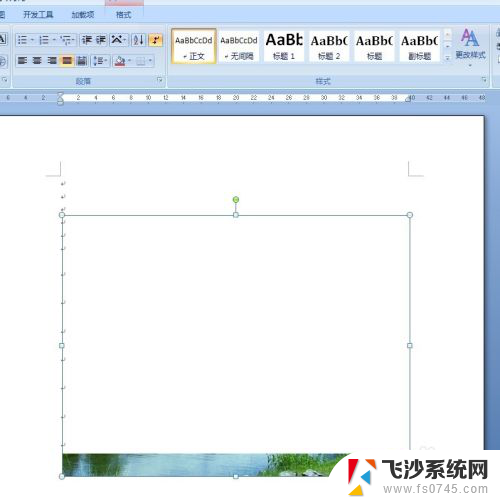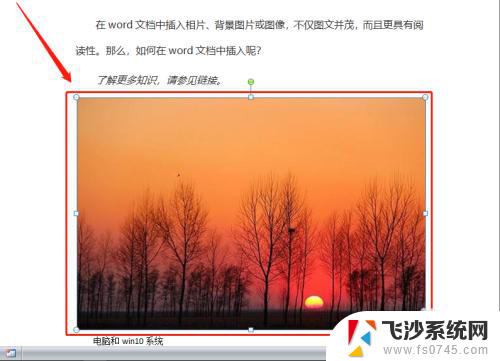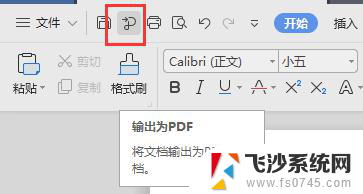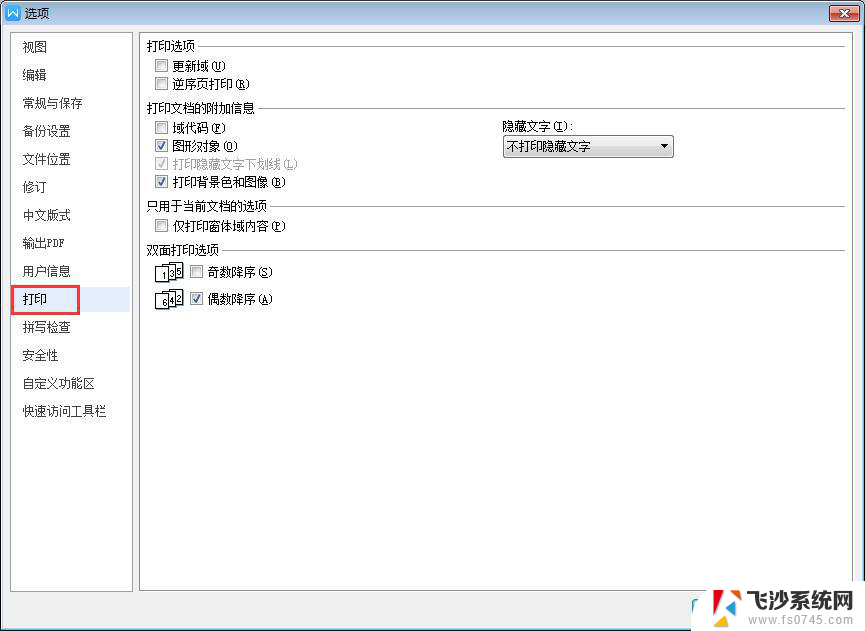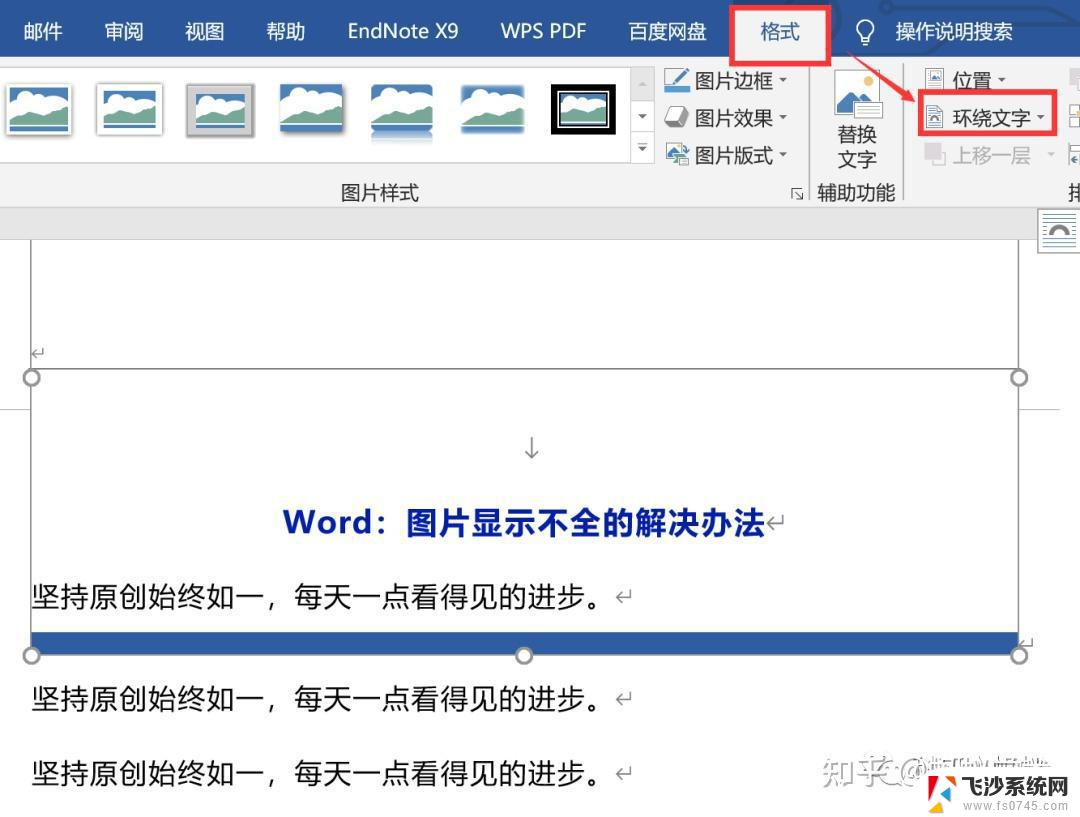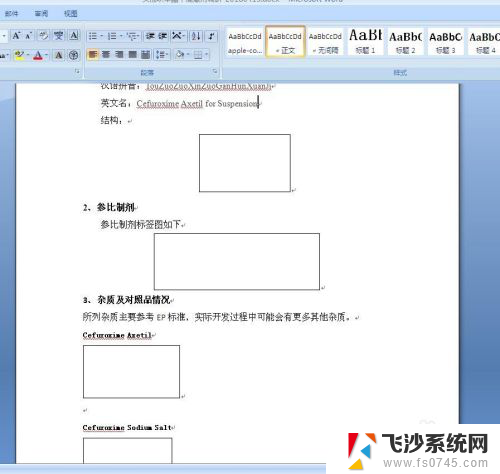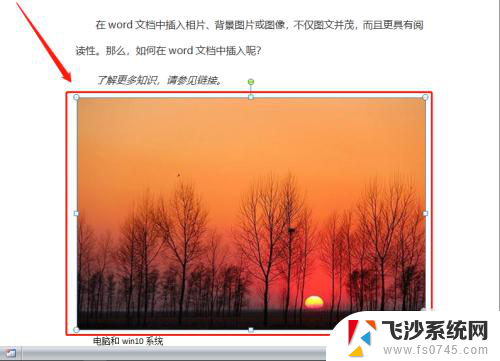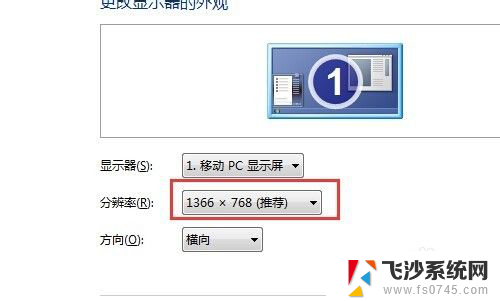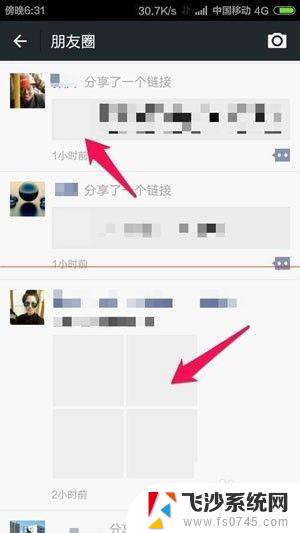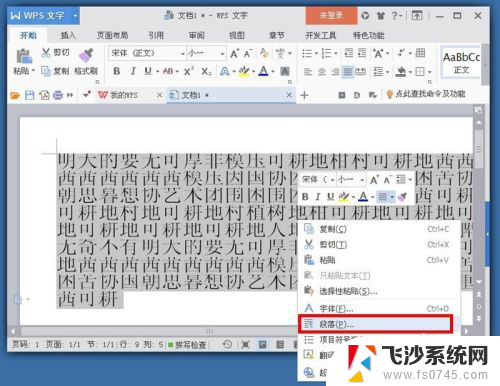word里面图片显示不全 图片显示不全怎么办
在现代社交媒体和互联网的时代,图片已经成为我们日常生活中不可或缺的一部分,有时我们会遇到一个令人沮丧的问题,就是图片显示不全。这种情况不仅让我们无法完整地欣赏到图片所要表达的信息,也影响了我们对内容的理解和分享的愿望。当我们遇到图片显示不全的情况时,我们应该如何解决呢?本文将探讨一些应对措施,帮助我们更好地享受图片所带来的美好体验。
具体步骤:
1. 复制图片粘贴到word之后,发现总是只显示一点点。显示不全,就这么一半截,点到图片上面,其它的部分是框框,急死了,怎么办?赶紧看下面。
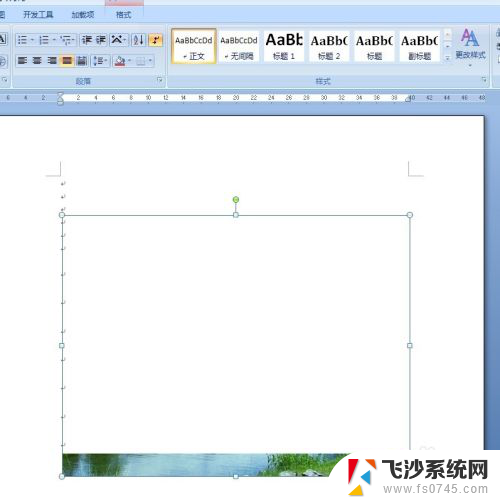
2. 告诉原因是:这个word文档设定了固定的行距而导致的,上面的显示永远显示的一小半截其实就是一行的宽度。是不是。
那么接下来,我们就来解决这个问题吧:选择图片。在开始界面,点击如图所示段落下面的小箭头。
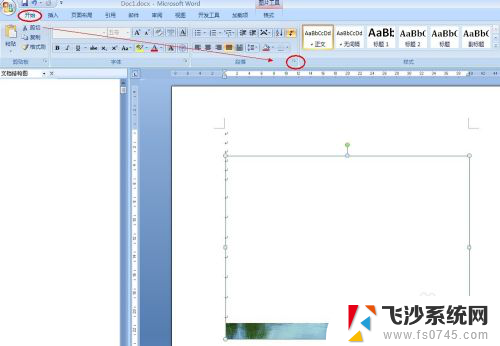
3. 在弹出的段落格式对话框中,你会发现,它的行距是设定的固定值,如图所示。如果你的也是,那么也是这个问题了。
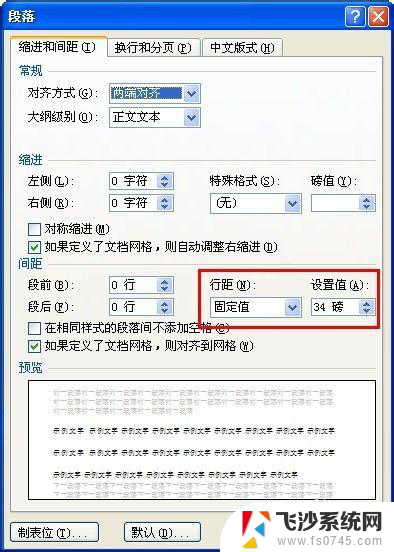
4. 那么,接下来就简单了,直接修改行距,把固定值修改为其它任何一个都行,我这里就选择了1.5倍行距为例。都一样的,不影响。
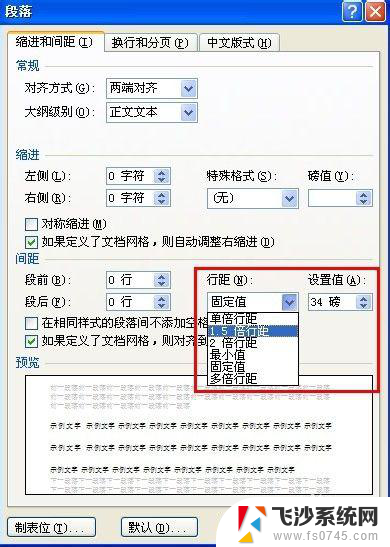
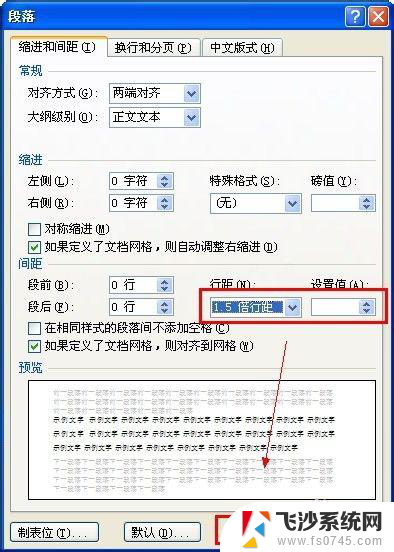
5. 确定之后,你回到word图片,就会发现你的图片显示完全了吧,轻松搞定!
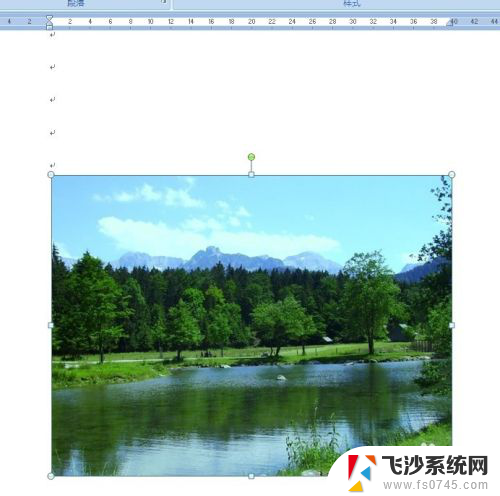
以上是关于在Word中图片无法完全显示的全部内容,如果你也遇到了同样的情况,请参照小编的方法进行处理,希望这对大家有所帮助。